こんにちは、コニー(@ConnieTarte)です。
この記事では、『エモート「猛き光の降臨」を使った変身マクロ』についてご紹介します。
変身マクロとは
変身マクロとは、アニメや特撮などである着替え・変身シーンのような演出ができるマクロのことです。
「普段着を着ていたはずなのに、ジャンプして視界から消えたと思ったら戦闘スーツの状態で降りてきた」
まさにこのような演出が可能となっています。
エモートやスキル、ギアセットチェンジなどを組み合わせて作ります。
組み合わせ次第では、変身でよくある
「普段着を着ていたはずなのに、まばゆい光に包まれたかと思ったら戦闘スーツに着替えていた」
というのも再現できます。
作り方はやや複雑ですが、フレンドとの交流などでも活躍するおもしろいマクロです。
↓参考動画
変身マクロの作成方法
エモート「猛き光の降臨」を使った変身マクロを例にして、マクロの作成方法をご紹介します。
以下の手順で作成します。
変身マクロの実行方法
作成した変身マクロを実行するだけでOKです。
ただし、変身前と変身後は同じジョブ(またはクラス)である必要があります。
なお、変身マクロ実行時はキーボードの「Scrool Lockキー」を押してUIを非表示にしておくといいかも。
変身後の見た目のギアセットを作る
特に難しいことを考える必要はなく、ジョブのギアセットを作る要領で変身後の見た目のギアセットを作成します。
ただし、変身前と変身後は同じジョブ(またはクラス)である必要があります。
今回の例では、白魔道士に統一しています。
ギアセット番号は何でもOKです。
今回の例では、ギアセット番号40に作っています。

変身マクロを作る
マクロの内容
/merror off
/advent <wait.3>
/gs change 40
/micon 40 gearset
3行目と4行目の「40」は「変身後の見た目のギアセットを作る」で作成したギアセットの番号です。
マクロの解説
/merror off
テキストコマンドの記述の間違いなどで発生するエラーメッセージを出さないようにするためのテキストコマンド。
(とりあえず書いておくおまじない的なものだと思ってOK)
/advent <wait.3>
エモート「猛き光の降臨」を実行するテキストコマンド。
<wait.3>は3秒間待つという意味。
エモート「猛き光の降臨」を実行した後、3秒間待ってから次の行のテキストコマンドが実行されます。

/gs change 40
指定したギアセット番号の装備に変更するテキストコマンド。
「変身後の見た目のギアセットを作る」で作成したギアセットの番号を指定します。
/micon 40 gearset
マクロのアイコンを変更するテキストコマンド。
こうしておくことで、ギアセット40番のジョブアイコンが表示されるようになります。
私の場合は白魔道士のアイコンが表示されます。
マクロの設定方法
マクロの作成
メインコマンドを開き、「システムメニュー」の中にある「マクロ管理」を選択します。

「マクロ管理」を開くと、左側に数字がいっぱい書かれている画面が表示されます。
いずれかの数字を選択し、右の広い画面にマクロ内容を入力します。

マクロ名称にはわかりやすいタイトルをつけておくとよいです。
ホットバーにセット
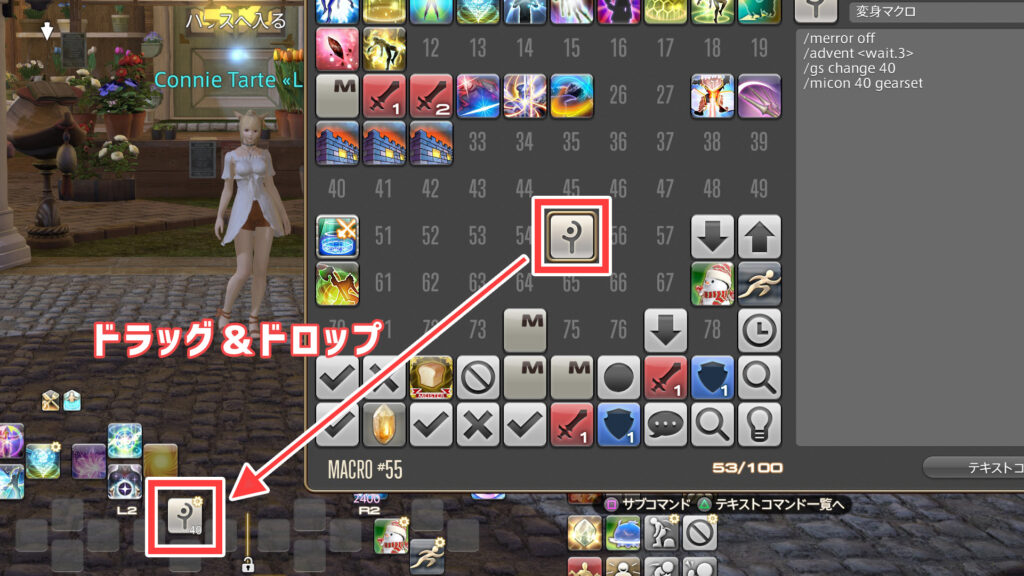
マクロを設定できたら、左画面のアイコンをドラッグ&ドロップでホットバーに設定しておくと便利です。
これで設定完了です!
ホットバーのアイコンを実行することで変身マクロを実行できます!












